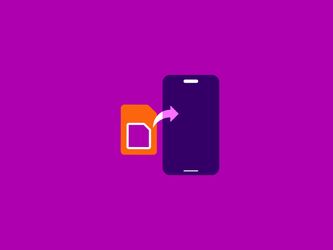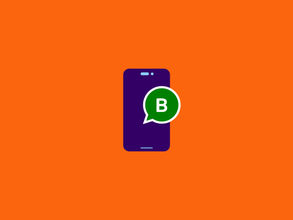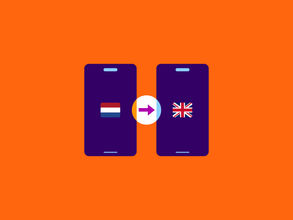Simkaart plaatsen: een stap-voor-stap handleiding voor iPhone, Android en Samsung
Heb je een nieuwe telefoon of ben je overgestapt naar Simyo? Dan moet je je simkaart plaatsen. Dit kan even ingewikkeld lijken, maar eigenlijk is het heel eenvoudig. Of je nu een iPhone, Android-telefoon of Samsung hebt: met dit stappenplan heb je jouw simkaart snel en correct geplaatst.
Hoe kan ik mijn simkaart plaatsen?
Het plaatsen van een simkaart verschilt per telefoon, maar is in de basis hetzelfde. In dit artikel behandelen we daarom alle populaire toestellen en geven we je wat praktische tips om problemen te voorkomen. Zo ben je binnen een paar minuten klaar en kun je direct bellen, internetten en sms’en.
Wat heb je nodig om een simkaart te plaatsen?
Voordat je begint met het plaatsen van je simkaart, is het handig om alles bij de hand te hebben. Hier is wat je nodig hebt:
- Je (nieuwe) Simyo simkaart
- Een simkaarttool voor het openen van de simkaarthouder
- Je pincode voor activatie na het plaatsen
Bepaal het juiste formaat simkaart
Het formaat van je simkaart is cruciaal voor een goede plaatsing. Er zijn drie soorten fysieke simkaarten:
|
Formaat |
Gebruik |
|
Micro-SIM |
Toestellen vanaf 2003 |
|
Nano-SIM |
Meeste moderne telefoons |
Je hoeft van te voren niet te kiezen, je krijgt ze gewoon alle drie! De meeste providers leveren een 3-in-1 simkaart, waarbij je zelf het juiste formaat kunt uitdrukken. Vrijwel alle moderne telefoons hebben tegenwoordig een nano-sim. Weet je niet zeker welk formaat jij nodig hebt? Kijk dan even in de handleiding van je telefoon of kijk op de website van de fabrikant.
Houd je pincode bij de hand
Houd je pincode gereed voor activatie. Deze code krijg je van ons per e-mail en heb je nodig om je simkaart te ontgrendelen nadat je deze hebt geplaatst. Let op: als je drie keer achter elkaar de verkeerde code invoert, dan blokkeert je simkaart. Je kunt deze dan deblokkeren met de pukcode .
Wanneer moet ik mijn simkaart plaatsen in een nieuwe telefoon?
Bij een nieuwe iPhone of ander toestel plaats je eerst je simkaart. Zorg ervoor dat je dit doet voor je het apparaat instelt. Dat maakt het een stuk makkelijker om je toestel in te stellen.
Simkaart plaatsen in iPhone: zo doe je dat
Bij een iPhone vind je de simkaarthouder altijd aan de zijkant van het toestel. Het proces is voor bijna alle iPhones hetzelfde:
- Zoek het gaatje aan de zijkant van je iPhone, naast de simkaarthouder.
- Druk de simkaarttool er voorzichtig in. Het is het beste om de originele simkaart tool die bij je iPhone zat te gebruiken, maar je kan ook een paperclip gebruiken.
- Leg je nieuwe simkaart precies in de houder, met de gouden contactpunten naar beneden.
- Schuif de houder voorzichtig terug in je iPhone tot deze volledig vastzit. Gaat het moeilijk? Check dan even of de simkaart wel goed ligt. Het past maar op één manier.
- Zet je iPhone aan en voer je pincode in wanneer het toestel hierom vraagt.
Simkaart plaatsen in Android telefoons
Omdat Android-telefoons van verschillende merken kunnen zijn, zijn er ook verschillende plekken waar de simkaarthouder kan zitten. Hier kan de simkaarthouder zitten op je Android:
- Zijkant: meest voorkomend bij moderne Android toestellen
- Bovenkant: bij sommige modellen aan de bovenkant van het device
- Onder de batterij: bij oudere Android telefoons
De simkaart plaatsen in moderne Android toestellen
Voor nieuwere Android telefoons met een uitschuifbare tray kun je de simkaart zo plaatsen:
- Zoek het gaatje naast de simkaarthouder.
- Open de houder met de simkaarttool.
- Plaats de simkaart in de houder met de gouden contacten naar beneden.
- Schuif de houder terug tot deze vastklikt.
- Start je telefoon op en voer je pincode in.
Simkaart plaatsen in Samsung
Voor Samsung-telefoons verschilt de manier voor het plaatsen van de simkaart vooral tussen modellen met een enkele sim en dual sim.
Voor Samsung-toestellen met één simkaart
- Zoek het gaatje aan de linkerzijkant van je Samsung en gebruik de simkaarttool.
- Haal de simkaarthouder voorzichtig uit de telefoon.
- Leg je simkaart in het onderste vakje van het laatje en met de gouden contacten omlaag. Als je ook een microSD-kaart hebt, dan kun je deze in het bovenste vakje doen.
- Doe de simkaarthouder weer in het toestel tot deze volledig vastzit.
Dual sim-modellen: voor Samsung-telefoons met twee simkaarten
Met dual-sim kun je twee telefoonnummers gebruiken met één telefoon. Dat is handig om bijvoorbeeld je zakelijk- en privégebruik gescheiden te houden. Als jouw Samsung plek heeft voor twee fysieke simkaarten, dan kun je het volgende doen:
- Zoek het gaatje aan de linkerzijkant van je Samsung en gebruik de simkaarttool.
- Haal de simkaarthouder voorzichtig uit de telefoon.
- Leg beide simkaarten op de juiste plek: simkaart 1 in lade 1 en simkaart 2 in lade 2. Let erop dat beide simkaarten met de gouden contacten omlaag liggen.
- Schuif de lade terug in de sleuf.
eSIM activeren: als alternatief of extra
Een eSIM is een digitale simkaart die al ingebouwd zit in je toestel. Gebruik onze eSIM telefoon check en controleer of jouw toestel eSIM ook ondersteunt.
eSIM activeren bij Simyo
- Download en open de Mijn Simyo-app op de telefoon waarop je de eSIM wilt activeren.
- Log in met de gegevens die je na je bestelling per e-mail hebt ontvangen.
- Klik op ‘Aan de slag’, bekijk je contract en bevestig het.
- Kies of je één of twee simkaarten tegelijk wilt gebruiken.
- Geef toestemming om de eSIM te installeren als je telefoon hierom vraagt.
- Start je telefoon opnieuw op om de installatie te voltooien en verwijder je oude simkaart.
- Je eSIM is nu actief.
Veelvoorkomende problemen bij simkaart plaatsen
Soms gaat het plaatsen van je simkaart niet zoals verwacht. Hier zijn de meest voorkomende problemen en oplossingen:
De simkaart wordt niet herkend
Oorzaken en oplossingen:
- Controleer of de simkaart goed geplaatst is
- Zorg ervoor dat de gouden contactpunten schoon zijn
- Check of je het juiste formaat simkaart gebruikt
- Probeer de simkaart opnieuw te plaatsen
Verkeerde pincode ingevoerd
Je hebt drie pogingen om je pincode correct in te voeren. Na drie foute pogingen wordt je simkaart geblokkeerd en heb je je pukcode nodig om deze te deblokkeren.
Geen netwerk na plaatsing
Als je geen netwerk hebt na het plaatsen kun je het volgende proberen:
- Je toestel opnieuw opstarten
- Handmatig het netwerk selecteren via je instellingen
- Eén van onze specifieke oplossingen proberen voor problemen met je telefoonverbinding
Heb je nog steeds geen verbinding kunnen maken? Neem dan contact op met de klantenservice .
Wanneer heb je een nieuwe simkaart nodig?
Er zijn verschillende situaties waarin je een nieuwe simkaart nodig hebt:
Overstappen naar Simyo
Wanneer je overstapt naar Simyo, krijg je een nieuwe simkaart. Je kunt nummerbehoud aanvragen om je huidige telefoonnummer te behouden, maar hebt wel een nieuwe simkaart nodig om je Simyo bundels te gebruiken.
Defecte of beschadigde simkaart
Als je simkaart beschadigd is, dan werkt deze vaak niet meer goed. In dat geval heb je een nieuwe simkaart nodig.
Upgrade naar kleiner formaat
Bij een nieuwe iPhone of andere moderne telefoon heb je mogelijk een nano-sim nodig, terwijl je oude telefoon een micro-sim of standaard sim gebruikte. Als je jouw simkaart niet kunt uitdrukken tot een kleiner formaat, dan heb je een nieuwe simkaart nodig. Deze vraag je aan via Mijn Simyo of de app.
Een nieuwe simkaart bij je Simyo abonnement
Tijd voor een nieuw abonnement? Of je nou voor Prepaid , Sim Only of een abonnement met telefoon gaat, je krijgt bij Simyo natuurlijk ook een nieuwe simkaart. Heb je liever eSIM? Dan kun je daar kosteloos voor kiezen.